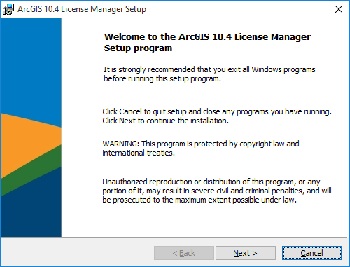راهنمای تصویری نصب ArcGIS 9.3
در این صفحه به تفصیل و مرحله به مرحله ، نصب نرم افزار ArcGIS 9.3 تشریح می شود:
دانلود فایل PDF نصب نرم افزار ArcGIS نسخه 9.3
Password : ChakadGIS.com
در صورتیکه با دنبال کردن راهنمای زیر ، در نصب نرم افزار ArcGIS 9.3 مشکل داشتید می توانید از خدمات مشاوره ما استفاده نمایید.
* هر ساعت مشاوره جهت نصب یا انجام پروژه 40هزار تومان ،
* در صورتیکه در دیگر شهرها هستید و یا فرصت مراجعه حضوری ندارید ، ما مشکلات نصب و نیز انجام پروژه های شما را از طریق اینترنت و به صورت از راه دور نیز به انجام می رسانیم. مشاوره راه دور ( دیگر شهرها و کشورها)
* هزینه نصب نرم افزار ArcGIS پانزده (15)هزار تومان (در صورتیکه عملیات نصب به دلیل مشکلات نرم افزاری و ویندوز شما ، طولانی نباشد )
جهت هماهنگی با تلفن های گروه چکاد 22885654 و 22866627 تماس بگیرید
…………………………………………………………….
مراحل نصب ArcGIS به بخش های زیر تقسیم می شود :
1) نصب License Manager
2) نصب ArcGIS
3) تغییر نسخه Arcview به ArcInfo
جزئیات مراحل نصب به شرح زیر است :
1- DVD حاوی نرم افزار ArcGIS9.3 را در درایو گذارده و سپس آن را باز میکنیم.
2- پوشه Crack را باز میکنیم .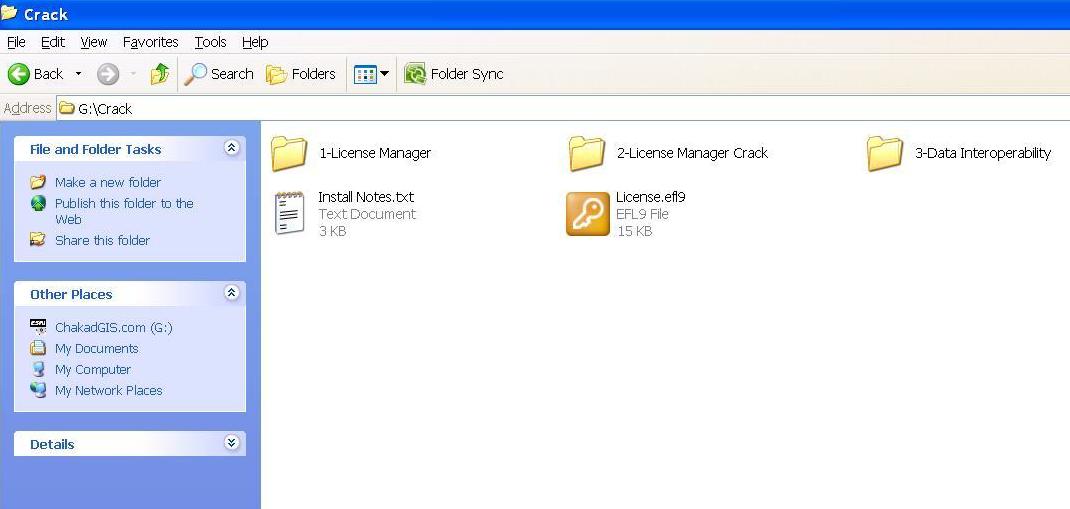
3- فایل License.efl9 را در یکی از درایو های کامپیوتر خود کپی کنید ( مثلا C:program file ).
4- فایل License.efl9 کپی شده را با برنامه Notepad باز کنید .
برای این کار بر روی این فایل راست کلیک کرده و Open With را انتخاب نمایید . سپس از لیست برنامه ها ، Notepad را انتخاب کنید .
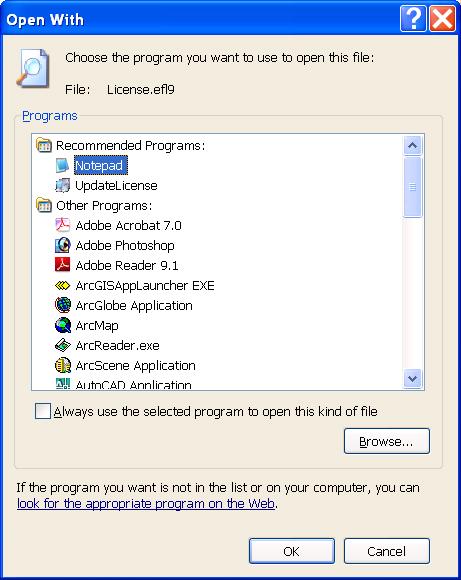
5- در بالای فایل License.efl9 که توسط Notepad باز شده است ، This_host را پیدا کنید .
به جای This_host باید نام کامپیوتر خود را قرار دهید .
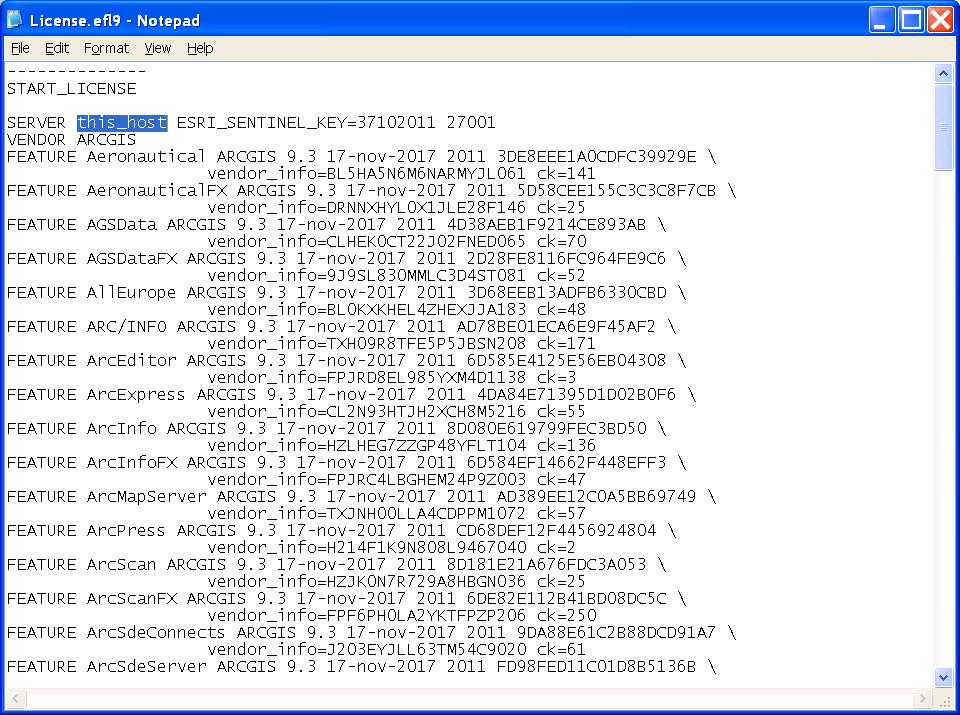
6- در صورتی که از نام کامپیوتر خود آگاهی ندارید ، بر روی My Computer کامپیوتر راست کلیک کنید . سپس Properties را انتخاب نمایید و پس از آن تب Compute Name را انتخاب کنید .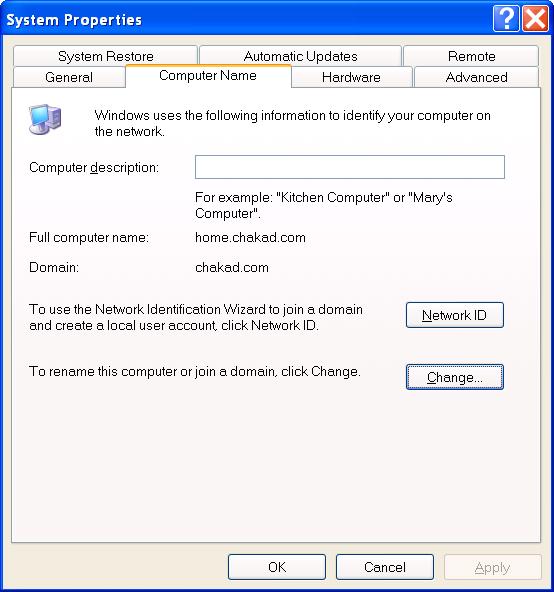
بر روی تکمه Change کلیک کرده و در قسمت Computer name نام کامپیوتر خود را کپی کنید.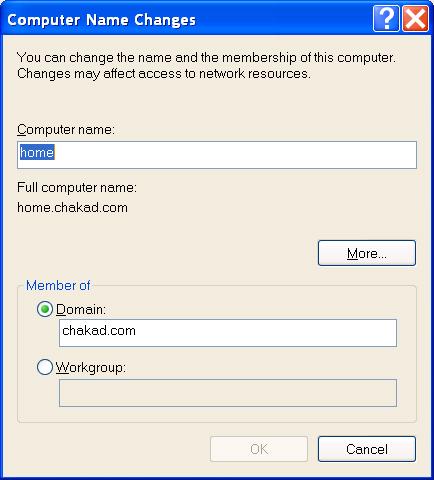
به جای This_host نام کامپیوتر خود را قرار دهید ( شکل زیر ) و این فایل را Save کنید .
7- وارد DVD حاوی نرم افزار و سپس پوشه 1-License Manager شوید.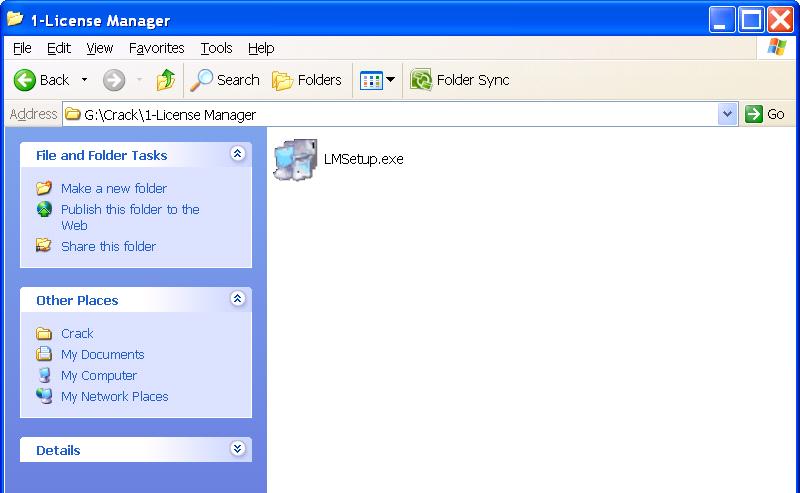
8- فایل LMSetup.exe را اجرا کنید وگزینه اول (I received the license file by email and have saved it to disk) را انتخاب کنید .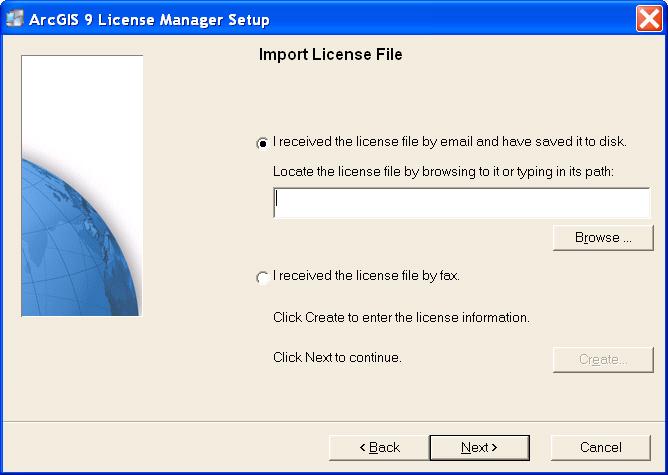
9- بر روی Browse کلیک کنید . و فایل Lisence.efl9 را که در کامپیوتر خود ذخیره کردید معرفی کنید و بر روی Open کلیک کنید .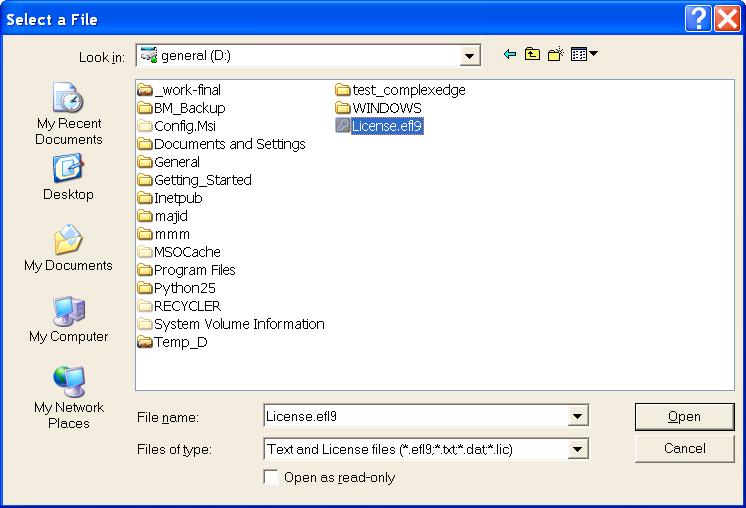
10- Next را انتخاب کنید.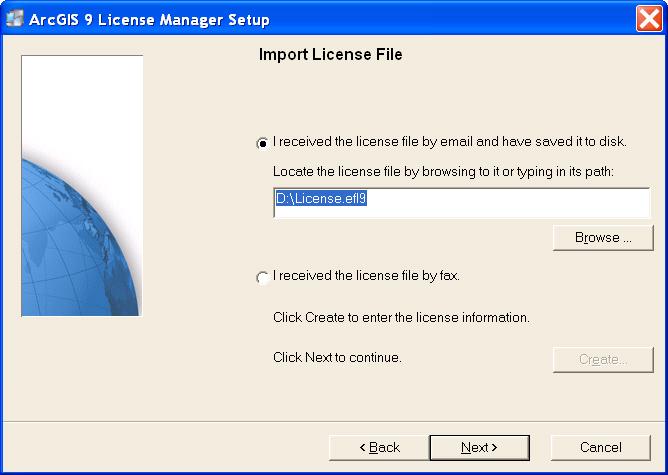
11- Next را انتخاب کنید .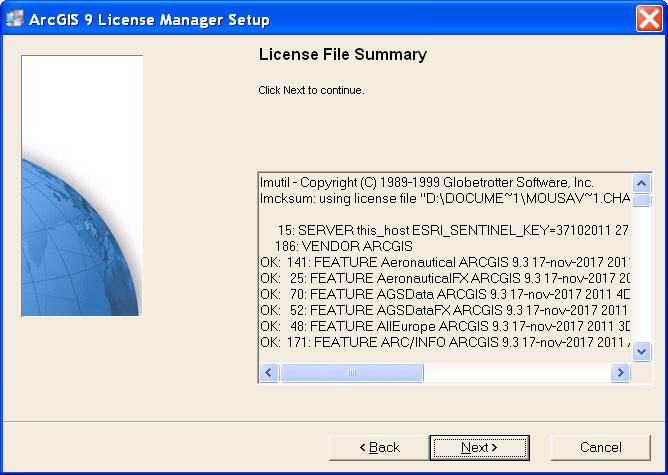
12- Install را انتخاب کنید .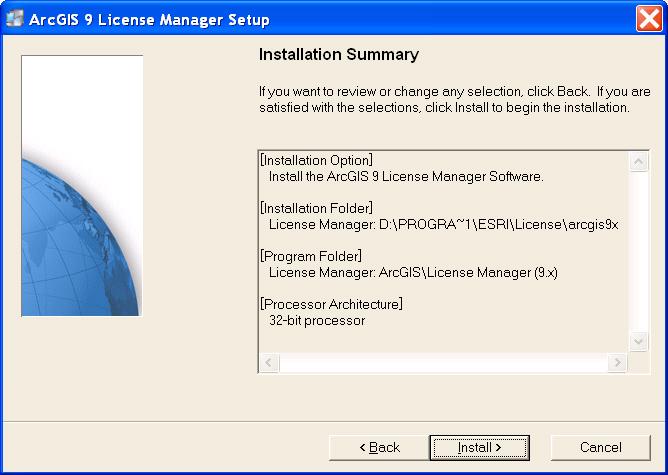
***** مرحله خیلی مهم :
پس از اینکه مرحله نصب کرک نرم افزار به اتمام رسید ، بر روی Don’t Restart کلیک کنید .
13- وارد DVD محتوی نرم افزار ArcGIS شوید و فایل های درون پوشه 2-License Manager Crack را در جایی که کرک نرم افزار نصب شده است (X:Program FilesESRILicensearcgis9x ) کپی کنید . شکل زیر فایل های مربوط به پوشه 2-License Manager Crack را نشان میدهد .
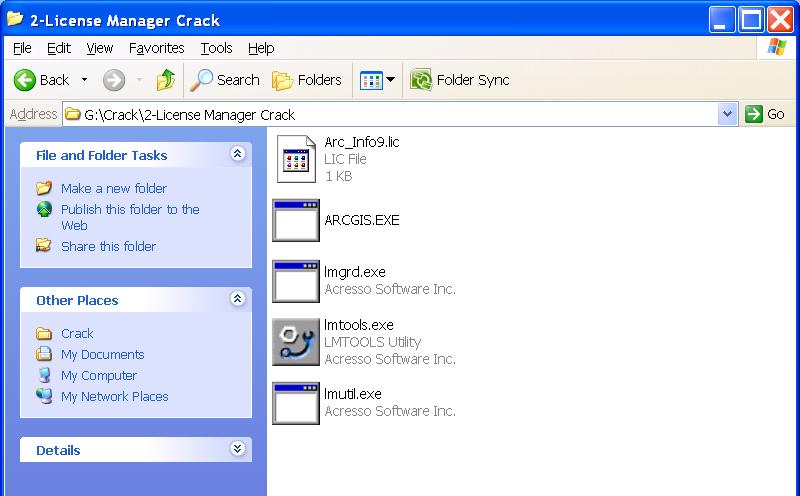
در حین کپی کردن فایل ها، کامپیوتر پیامی مبنی بر وجود برخی فایل ها را میدهد که باید گزینه Yes to all را انتخاب کنید.
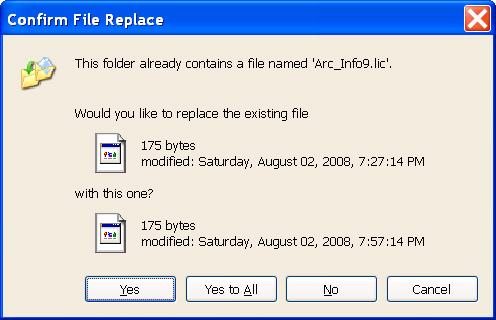
14 – وارد مسیر نصب کرک شوید (معمولا C:Program FilesESRILicensearcgis9x) . فایل LMtools.exe را پیدا کنید ( در شکل زیر LMtools.exe با رنگ تیره تر مشخص شده است ) و آنرا اجرا نمایید .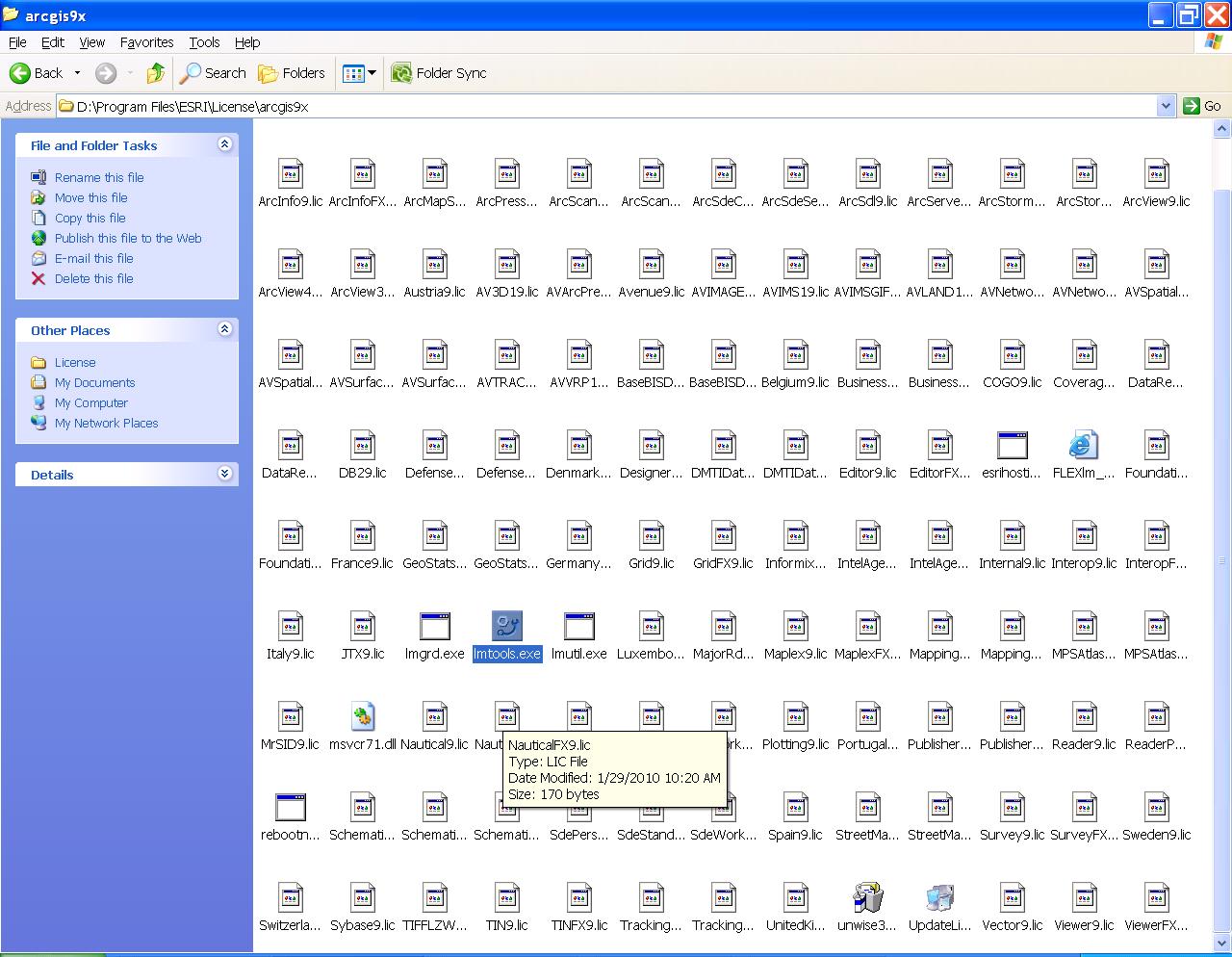
15 – تب Strat/Stop/Reread را انتخاب کنید و بر روی تکمه Star Server کلیک کنید .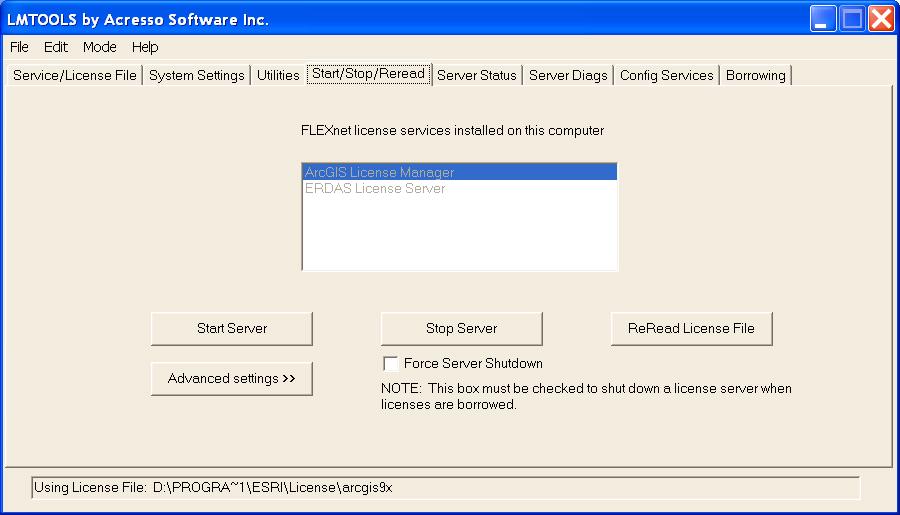
16 – تب Server Diags را انتخاب کنید و بر روی تکمه Perform Diagnostics کلیک کنید .لحظه ای صبر کنید . چنانچه تمام مراحل را به درستی انجام داده باشید باید جمله The Liscence can be check out را مشاهده نمایید .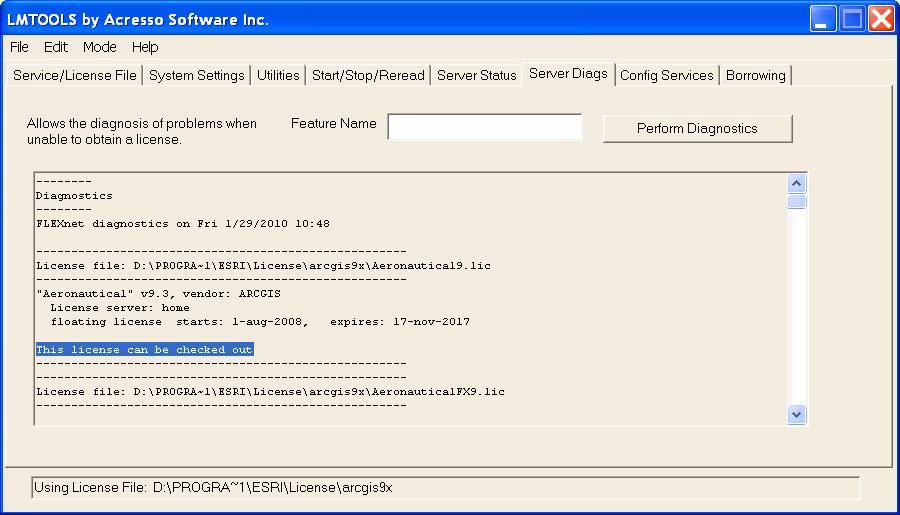
17- وارد DVD شوید و فایل ESRI.exe را اجرا کنید .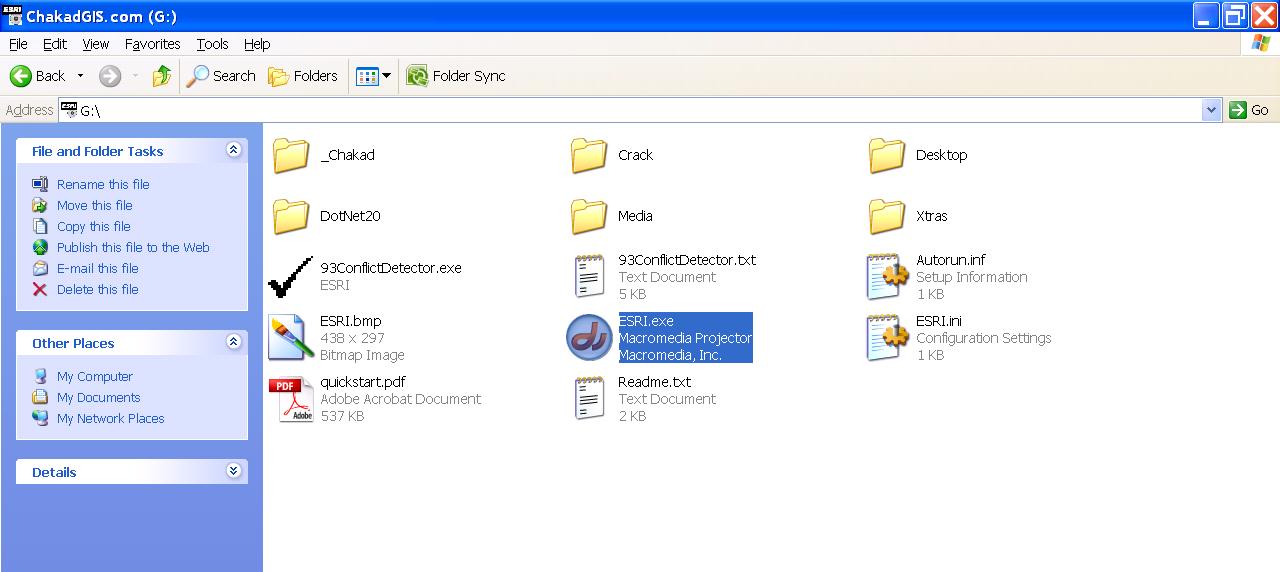
18- گزینه Arcview را انتخاب کنید .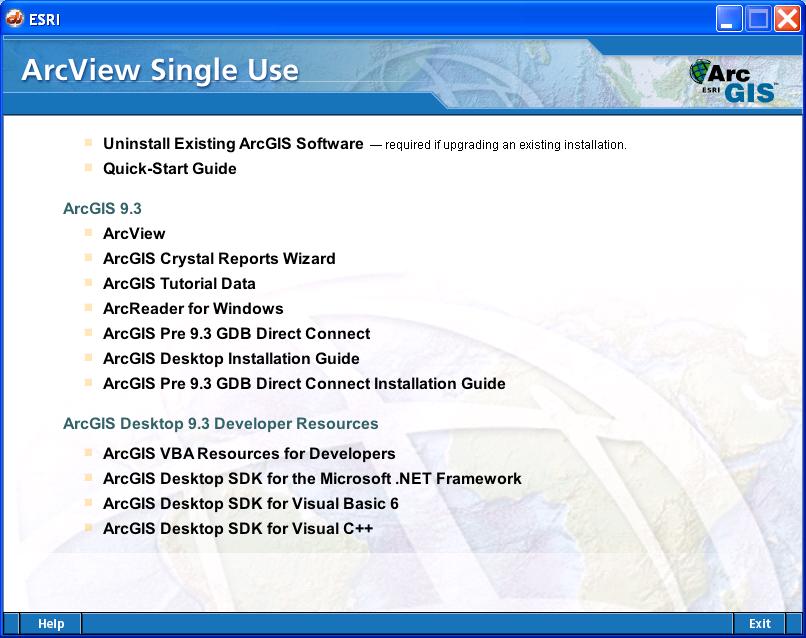
19- بر روی Install ArcGIS Desktop کلیک کنید و مراحل نصب را انجام دهید . در طول مرحله نصب گزینه Complete را انتخاب کنید .
20 – پس از نصب برنامه در کامپیوتر خود Desktop Administrator را از مسیر Start > All Programs > ArcGIS > Desktop Administrator بیابید.
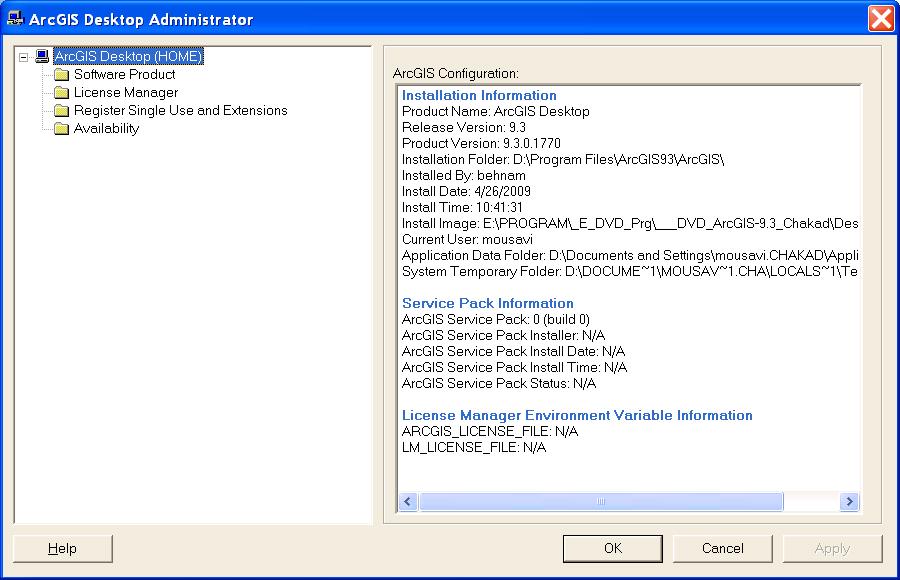
21- بر ر وی Software Product کلیک کرده و ArcINFO:Floating را انتخاب کنید .
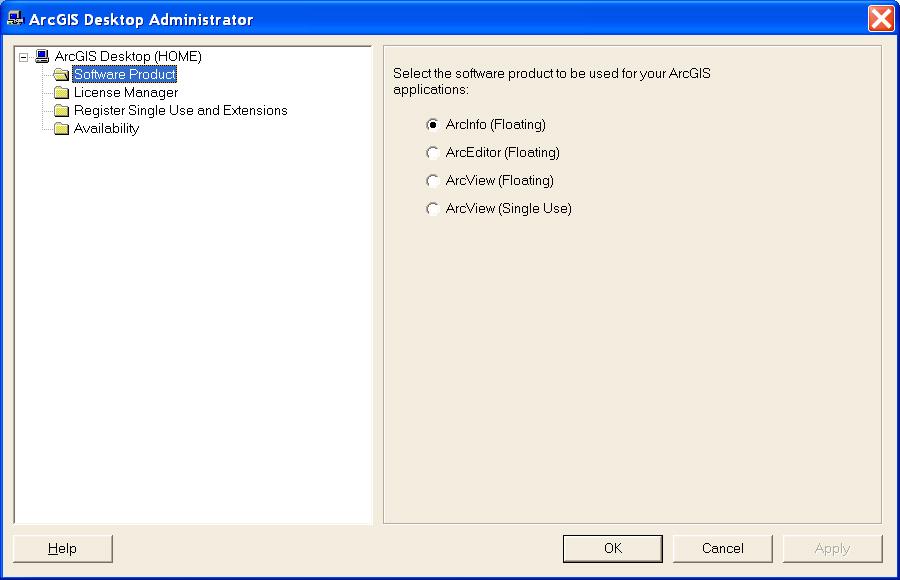
22- License Manager را انتخاب کرده و بر روی Change کلیک کنید . سپس نام کامپیوتر خود را در پنجره Change Liscene Manager تایپ کنید
و یا عبارت localhost را تایپ نمایید.
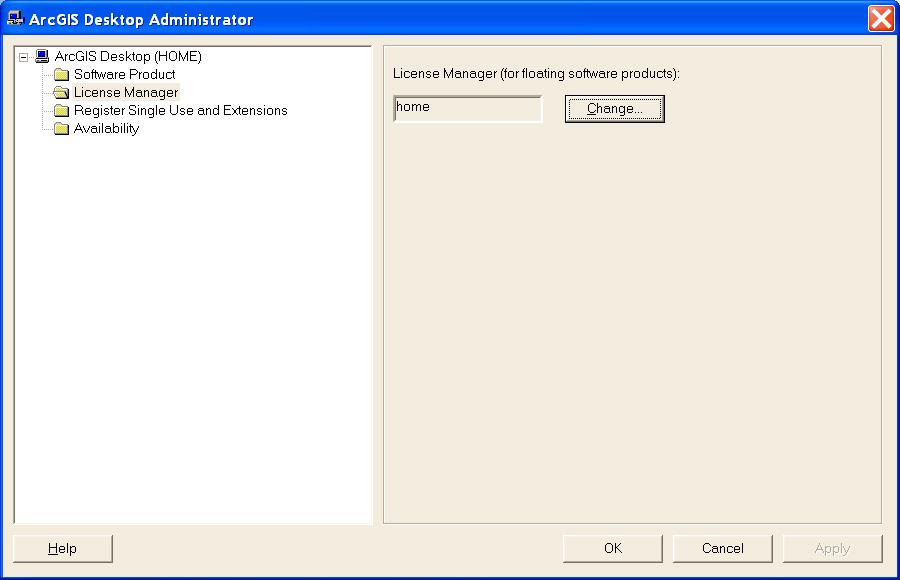
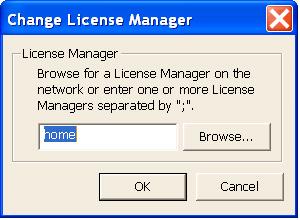
23- بر روی Availibility کلیک کرده و (ArcINFO Desktop (Floating را از منوی Software Product انتخاب کنید .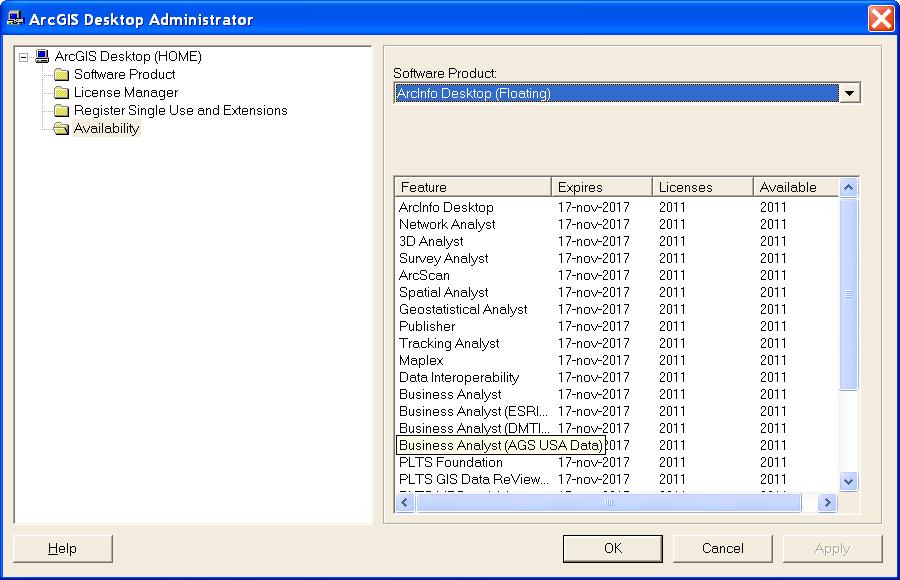
24- مراحل نصب تمام شد. می توانید از منوی Start ویندوز خود برنامه های ArcMap و … را باز کنید.